ドメインホスティングとウェブサイトコントロールパネル。
Virtualminは、Linux/UNIXのシステム管理UIとして最も普及しているWebminの上に構築され、Webminと統合されています。システム管理に加えて、Webサイト、メールボックス、データベースなどを1つの簡単なツールで簡単に管理することができます。また、VirtualminはモバイルUIを提供しており、どのデバイスからでもVirtualminサーバを管理することができます。
Virtualmin One-Click Appで直感的なコントロールパネルを導入することができます。
デプロイ後のスタートアップ
これでVirtualminがインストールされ、使用できるようになりました。
1.アプリに行く前に、Virtualminのオプション設定欄に記入した場合。
- Cloud ManagerのDNS Managerには、お客様のドメインのエントリがあり、サブドメイン、MX、SPFレコードが新しいサーバーを指している可能性があります。
- Linode のrDNS を設定します。
2.Virtualminはポート10000で提供されています。アクセスするには、サーバーのIPアドレスか、ドメイン名に続いてポート10000を指定してください。例えば、以下のようになります。 http://example.com:10000 または http://203.0.113.0:10000ドメイン名やIPアドレスを、お使いのサーバーの値に置き換えてください。
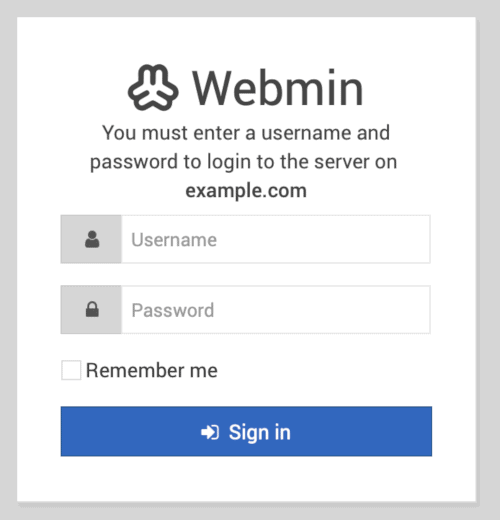
3.ログイン画面で、以下のいずれかの方法でログインします。
- システムルートのユーザー名とパスワード
- Virtualmin One-Click Appのインストール時に、Virtualminのオプション設定でsudoのユーザー名とパスワードを設定した場合。
4.初めてログインした後は、インストール後のウィザードにより、システムを最適化するための初期設定が行われます。もし、あなたが Cancel をクリックすると、ウィザードはデフォルトの設定を使用します。
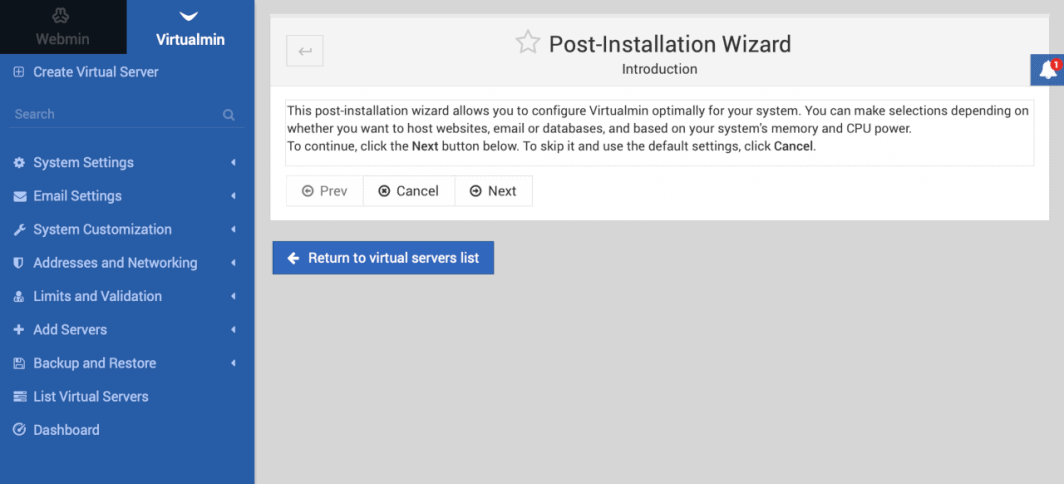
メインダッシュボードでは、仮想サーバーを追加する前にVirtualminの設定を確認する必要があります。Re-check and refresh configuration]ボタンをクリックします。
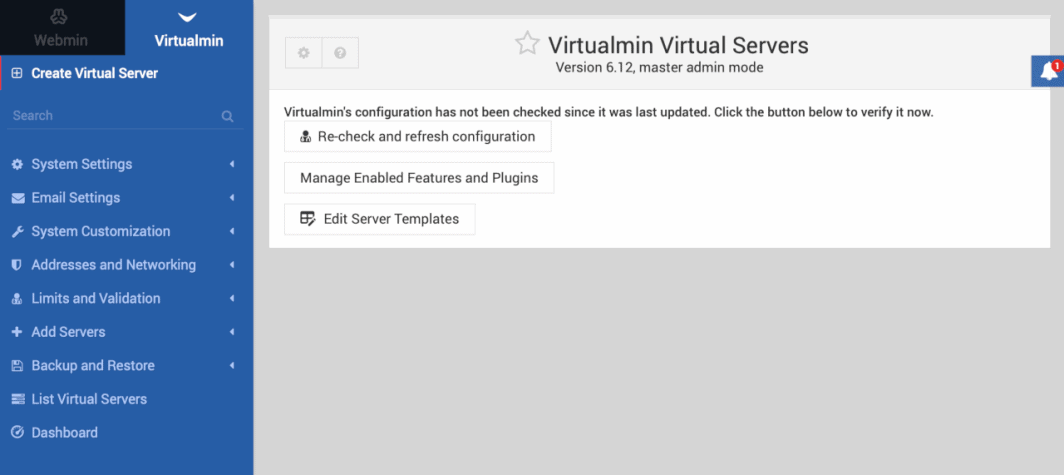
Virtualminはお客様のシステムをチェックし、必要に応じて対応を選択できるステータスと推奨事項のリストを返します。
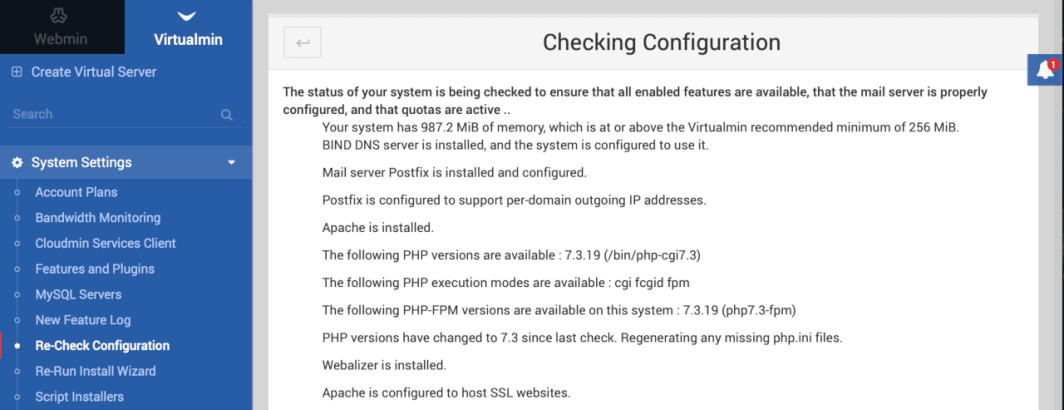
7.終了したら、画面下の「Return to virtual servers list」ボタンをクリックします。これで、サーバーの管理を開始する準備が整いました。
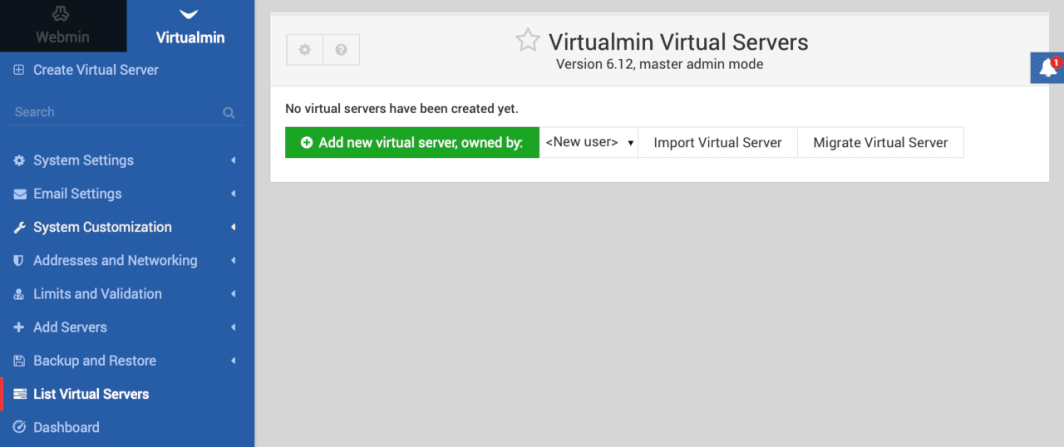
注記
現在、Linode では、One-Click Apps のソフトウェアおよびシステムのアップデートを管理していません。この方法で導入されたソフトウェアの定期的なメンテナンスは、ユーザーの皆様の責任で行ってください。
詳細情報
このトピックに関する追加情報については、以下のリソースを参照してください。これらは有用であることを期待して提供されていますが、外部で提供されている資料の正確性や適時性を保証するものではありませんのでご了承ください。
Virtualmin One-Click App はLinode によって作成されました。アプリの展開に関するサポートについては、サイドバーに記載されている情報を介してLinode サポートにお問い合わせください。Webmin/Virtualmin の使用方法に関するサポートや質問については、Virtualmin Forums をご覧ください。
